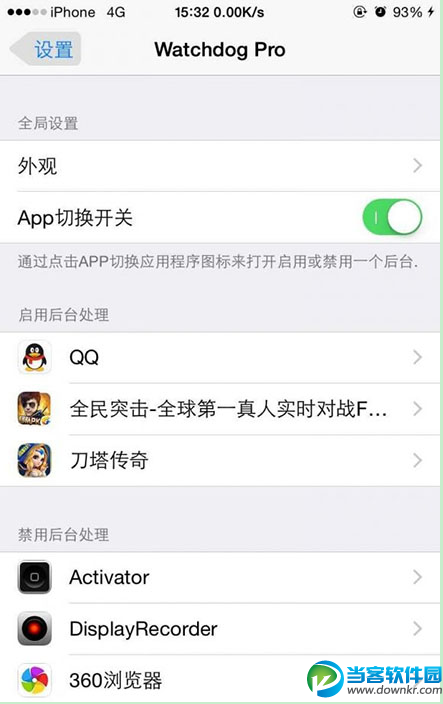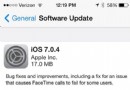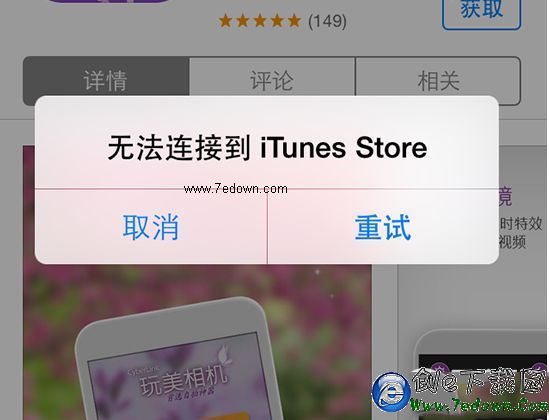iPhone怎麼設置DNS? iPhone6設置DNS教程
編輯:IOS技巧綜合
隨著阿裡公共DNS和百度公共DNS的相繼推出,將電腦或者手機DNS地址設置為此類公共DNS,可以有效提升網絡安全與上網體驗。iPhone怎麼設置DNS呢?下面小編手中的iPhone6為例,教大家iPhone如何設置DNS,以下是詳細教程,適合所有iPhone手機。
一、從iPhone桌面找到【設置】並點擊進入,如下圖所示。
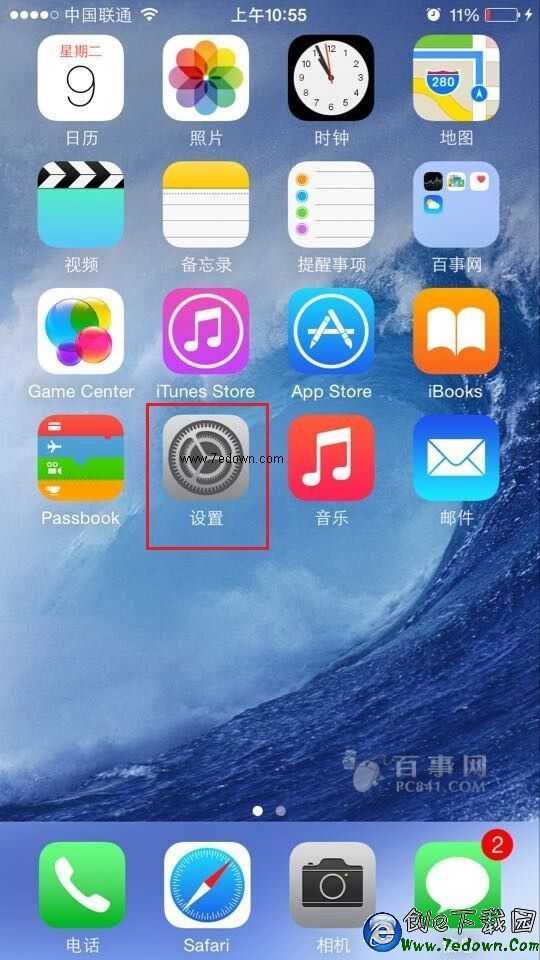
進入設置
二、然後再進入【無線局域網】設置,如下圖所示。
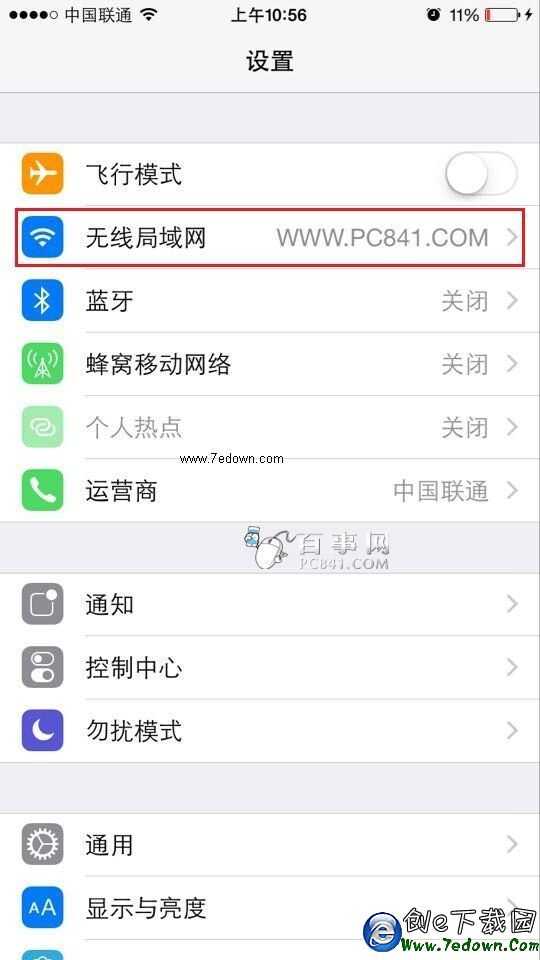
無線局域網
三、進入無線局域網設置後,再點擊iPhone已經連接的Wifi無線網名稱後面的【i】,如下圖所示。

四、接下來我們就可以看到DNS地址設置了,我們將現在已經有的DNS地址改成需要設置的DNS地址即可,如下圖所示。
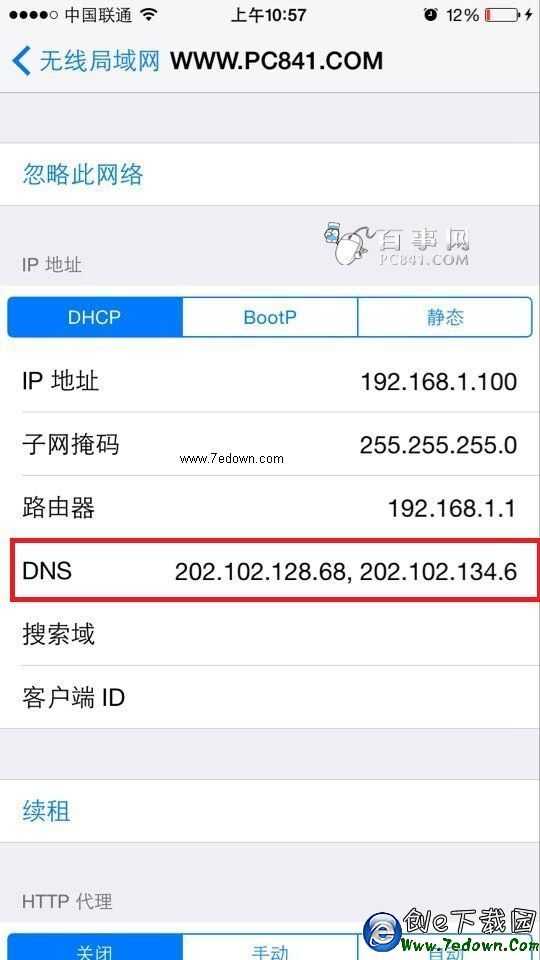
一般需要填寫2組DNS地址,兩者之間用逗號間隔。
iPhone手機DNS設置完成,我們再打開浏覽器,然後打開一個網頁試試,如打開:http://m.pc841.com,如果可以正常訪問,那麼說明DNS設置無誤,如下圖所示。
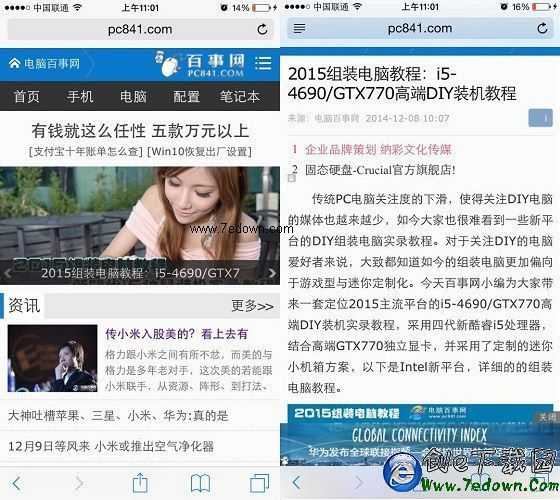
如果無法打開網頁,請檢查下DNS設置,再試試。
相關文章
+- iOS獲得以後裝備型號等信息(全)包括iPhone7和iPhone7P
- xcode8提交ipa掉敗沒法構建版本成績的處理計劃
- Objective-C 代碼與Javascript 代碼互相挪用實例
- iOS開辟之UIPickerView完成城市選擇器的步調詳解
- iPhone/iPad開辟經由過程LocalNotification完成iOS准時當地推送功效
- iOS法式開辟之應用PlaceholderImageView完成優雅的圖片加載後果
- iOS Runntime 靜態添加類辦法並挪用-class_addMethod
- iOS開辟之用javascript挪用oc辦法而非url
- iOS App中挪用iPhone各類感應器的辦法總結
- 實例講授iOS中的UIPageViewController翻頁視圖掌握器
- IOS代碼筆記UIView的placeholder的後果
- iOS中應用JSPatch框架使Objective-C與JavaScript代碼交互
- iOS中治理剪切板的UIPasteboard粘貼板類用法詳解
- iOS App開辟中的UIPageControl分頁控件應用小結
- 詳解iOS App中UIPickerView轉動選擇欄的添加辦法
- word flow輸入法怎麼樣?word flow輸入法好用嗎
- iOS7.0.6怎麼越獄 iOS7.0.6完美越獄教程
- iPhone6怎麼連Wifi iPhone6連接無線網絡教程
- 如何讓iPhone 5省電的方法
- iOS怎麼屏蔽日歷廣告 iOS10日歷廣告屏蔽教程
- 蘋果iOS9家庭共享怎麼用?蘋果iOS9家庭共享使用教程
- iphone怎麼隱藏圖標 iPhone怎麼隱藏應用
- SVN(Cornerstone)
- iPhone6怎麼拍照好看?分享6個iPhone6拍攝技巧
- the bundle at bundle path is not signed using an apple submission certificate